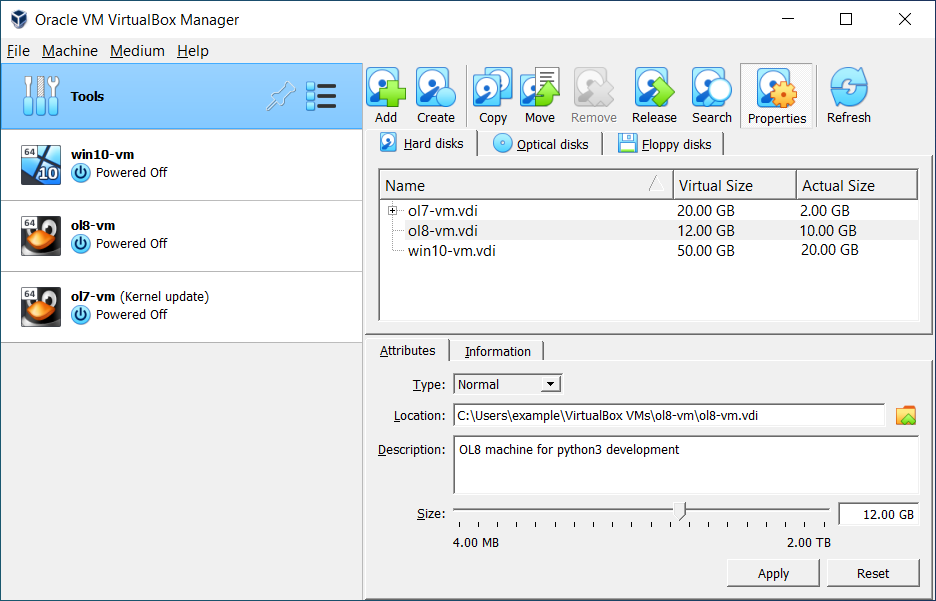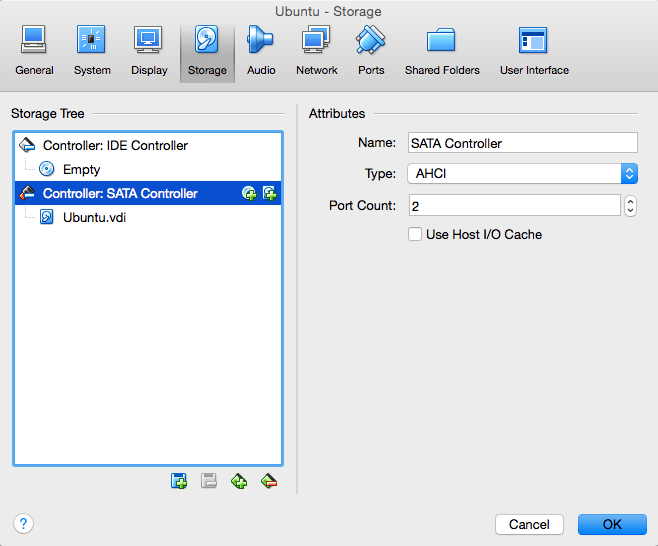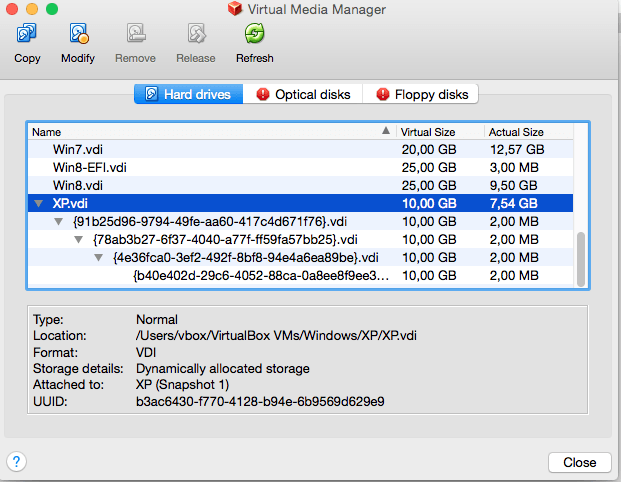Особенности работы с виртуальными дискaми VirtualBox

Начнем с некоторых общих понятий. У VirtualBox существуют 3 основных метода предоставления гостевой операционной системе (ОС) доступа к данным. Сей текст концентрируется на использовании виртуальных дисков.
Виртуальные диски подключаются к виртуальной — гостевой ОС, методом эмуляции подключения через соответствующий контроллер, IDE, SATA (AHCI), SCSI, SAS.
Поведение контроллеров запрограммировано таким образом, чтобы имитировать физические прототипы, следовательно IDE контроллер будет работать медленнее SATA и потреблять больше ресурсов процессора, ОС без соответствующих драйверов и аппаратной поддержки не будут взаимодействовать с виртуальными дисками и т.д. Например, в семействе Windows до Windows Vista нет поддержки Advanced Host Controller Interface (AHCI), к которому относится SATA, поэтому в частности, виртуальная машина с ОС Windows XP с SATA работать не будет.
Файлы виртуальных дисков
VirtualBox позволяет работать с разными форматами файлов виртуальных дисков. Помимо собственного VDI, поддерживаются VMDK (VMware), VHD (Microsoft), Parallels version 2 HDD format (Parallels).
Каждому виртуальному диску присваивается уникальный идентификатор UUID, это помогает VirtualBox удостовериться, что каждый диск используется только один раз и не позволяет импортировать в гостевую ОС обычные копии дисков (для этого существует отдельная процедура клонирования).
Виртуальные диски могут быть, как фиксированного размера, так и динамически выделяемого, причем VirtualBox позволяет увеличить размер дискового пространства, независимо от объёма и формата диска и даже в том случае, если диск содержит данные. Ниже пример, как это сделать с помощью утилиты vboxmanage.
При выборе динамически выделяемого образа, файл контейнера будет «разрастаться» постепенно, по мере заполнения секторов данными, до тех пор, пока размер контейнера не достигнет указанного при создании виртуальной машины лимита.
Учитывая то, что в процессе регулярного увеличения размера контейнера задействуются дополнительные вычислительные ресурсы, скорость записи при использовании опции с фиксированным размером, как правило выше, в с равнении с динамическим диском. Тем не менее, если размер динамического диска в долгосрочной перспективе значительно не увеличивается, то разница в скорости записи практически нивелируется.
Управление виртуальными медиа (Virtual Media Manager)
VirtualBox ведет реестр всех виртуальных медиа носителей, которые используются всеми гостевыми ОС. Это так называемые ”known media”, доступ к списку (реестру) которых можно получить используя утилиту Virtual Media Manager (доступно из меню File). Эта утилита показывает детальную информацию о каждом виртуальном диске, включая полный путь к файлу, а также к какой именно виртуальной машине файл прикреплен. Информацию из реестра можно удалить используя встроенную функцию удаления “Remove”
Каждый отдельно взятый образ можно «открепить» от виртуальной машины за которой он закреплен, используя функцию ”Release”
Открепив образ, прикрепить его обратно нажатием одной кнопки не удастся, для этого необходимо будет добавить образ, как жесткий диск. Аналогичным способом «прикрепляются» и снэпшоты (снимки диска).
В очередной раз отмечу, что из-за наличия UUID, о которых говорилось выше, нельзя просто скопировать и прикрепить образ диска.
Snapshots (Снэпшоты)
Как известно snapshot в переводе с английского означает снимок. Принцип работы механизма прост. При создании снэпшота, VirtualBox переводит текущий образ (образы, если их несколько), прикрепленный к ВМ в режим только для чтения и создает отдельный виртуальный диск (диски) и все последующие процедуры записи производятся уже в новом виртуальном хранилище. Причем фиксируются только изменения в определенных секторах, проще говоря при создании снэпшота диска размером 10GB, новый снэпшот будет гораздо меньше, и будет увеличиваться в размере постепенно, как будут заполнятся сектора.
Логично предположить, что чем больше используется снэпшотов одной виртуальной машины, тем больше используется вычислительных ресурсов для выполнения операций чтения с диска. Действительно, если есть 2 снэпшота, то вначале VirtualBox смотрит есть ли нужный сектор в образе снэпшота2, если нет, то система обращается к снэпшоту1, если и там ничего не обнаружено, то тогда идет обращение к основному диску. Нагрузка все-же будет незначительной и мало заметной для конечного пользователя, т, к. вся таблица секторов постоянно присутствует в памяти.
Стоить помнить, что при удалении снэпшота, все изменения произведенные после его создания «сливаются» с ранее «замороженным» образом.
Кэширование ввода/вывода
Затронув тему производительности уместно будет упомянуть и о кэшировании. Изначально VirtualBox работает с файлами образов, как с обычными файлами, которые само-собой кэшируются хостовой ОС. Это сделано, как нистранно с целью увеличение скорости. Когда гостевая ОС производит операцию записи, то операция кэшируется хостовой ОС и сообщение об успешном завершении операции отправляется в гостевую ОС сразу-же, в то время как сама операция обрабатывается гостевой ОС асинхронно. Такой подход не всегда себя оправдывает, т.к. файлы образов диска имеют тенденцию увеличиваться в объеме и вся процедура начинает давать обратный эффект — происходит двойное кэширование на стороне гостевой и хостовой операционных систем и снижается скорость производимых операций.
Помимо расходa ресурсов еще одним недостатком кэширования является недостаточная надежность. Например, если внезапно случился перебой с электропитанием в момент, когда хоставая ОС уже сообщила гостевой об успешном выполнении записи, а сам процесс асинхронной записи еще не завершился. Такой сценарий безусловно приводит к потере данных.
Отключение кэширования выполняется следующим образом:
Bandwidth
VirtualBox позволяет ограничивать ширину пропускного канала для одного или нескольких виртуальных дисков.
Создаем группу “Limit” и устанавливаем лимит в 20 Mb/s
Добавляем нужные диски в группу.
Суммарный для обоих дисков bandwidth не будет превышать 20 MB/s. Этот лимит можно изменить в любой момент, не выключая виртуальной машины.
Особые режимы записи образов
Для каждого образа виртуального диска, поддерживаемого VirtualBox, не зависимо от формата, можно определить режим поведения при записи данных, будь это следствие операций внутри виртуальной машины или снимка дика (snapshot). Такие режимы называются «нестандартными», в то время, как по умолчанию все образы дисков функционируют в «нормальном» режиме. Для того, что бы перевести режим из «нормального» в «нестандартный» можно воспользоваться вышеупомянутым Virtual Media Manager или консольной утилитой vboxmanage
В «нормальном» режиме записи, гостевая ОС может осуществлять чтение и запись с физического диска без всяких ограничений a при создании снимков диска (snapshot), VirtualBox создает oтдельный файл в котором фиксируются все изменения.
В режиме «write through» функция снэпшотов работать не бует.
Режим работы «shareable» своего рода разновидность предыдущего. Тут тоже нет возможности работы со «снэпшотами», зато есть возможность использования несколькими одновременно работающими виртуальными машинами одного образа диска, сценарий кластеризации.
Схожий по названию, но отличающийся по принципам работы режим «multiattach», также позволяет использовать один образ диска для нескольких виртуальных машин, но в этом режиме каждая отдельная виртуальная машина использует свой независимый «снэпшот» и изменения произведенные в одной ВМ не доступны для других.
Режим «read only» используется в основном для работы с образами CD/DVD, т.к. предполагает только чтение.
Режим на который стоит обратить внимание называется «Immutable». Как следует из названия immutable образы не меняются с течением времени. Любые изменения в immutable диске актуальны ровно до тех пор, пока виртуальная машина работает. После отключения виртуальной машины все изменения пропадают. Прежде чем перевести диск в режим immutable стоит сначало создатъ «нормальный» диск, установить и настроить систему в оптимальное состояние, желательно не подключаясь к интеренету, и только после того, как гостевая система готова — «откреплять» диск и переводить его в режим immutable.
Одним из сценариев работы может быть схема при которой используются два диска – один в режиме immutable, на котором находится сама система, второй в нормальном или write-through режиме. На первый взгляд вполне безопасный и понятный сценарий работы — каждый раз загружается «свежая» система. Но не все так прозрачно и есть некоторые нюансы.
Во первых, для immutable дисков есть одно важное исключение. Они не “обнуляются” в случае, когда прикреплены к виртуальной машине, снимок диска которой был сделан пока та была запущенна — так называемый online-snapshot. Это означает, что если например, пользователь создал immutable disk, а потом в процессе работы, создал «снэпшот», не завершив работу виртуальной машины, то начиная с упомянутого «снэпшота» все последующие операции и действия внутри системы будут носить необратимый эффект, т.к. все действия будут де-факто происходить в «снэпшоте».
В случае если основной целью является «свежая система» при каждом запуске, то от использования снэпшотов, лучше воздержаться.
Во-вторых, вышеописанное «обнуление» отдельного образа происходит только в случае, когда команда включения/отключения виртуальной машины посылается самой средой VirtualBox, а не происходит внутри гостевой ОС. Проще говоря, если например перезагрузить гостевую ОС Windows стандартным методом (Меню пуск, перезагрзить систему), то обнуление immutable диска не произойдет.
Наконец последнее и самое важное — все изменения происходившие внутри виртуальной машины сохраняются на физическом диске и остаются там до тех пор, пока виртуальная машина не будет запущена заново.
После того, как текущий контейнер установлен в режим immutable, VirtualBox перестает использовать этот контейнер и фактически диск переходит в режим «read only». Все операции записи перенаправляются в отдельный образ и каждый раз, когда виртуальная машина начинает работу этот новый «отдельный» образ «обнуляется». В реальности на жестком диске создается временный «снэпшот», который находится в папке Snapshots, соответствующей виртуальной машины, внутри которого и происходит вся работа. После завершения работы виртуальной машины вышеупомянутый временный скриншот остается нетронутым.
Рассмотрим простой пример
Боб создал виртуальную машину, настроил ОС и перевел диск в режим immutable. Боб регулярно использует свою виртуальную машину для тайного общения с Алисой. При каждом запуске, загружается «свежая» система, не содержащая никаких логов предыдущего общения, текстов, видео или фото. В очередной раз закончив переписку, Боб спокойно выключает виртуальную машину и идет спать.
Предположим также, что перед каждым запуском ОС Боб проверяет, что режим диска установлен как “immutable”.
Ева имеет доступ к компьютеру на котором установлена виртуальная машина. Ей достаточно зайти в папку Snapshots внутри директории соответствующей виртуальной машины и там будет требуемый «снэпшот».
Все что остается сделать Еве, что бы увидеть всю переписку, равно как и результат всех действий производимых Бобом внутри ОС, это перевести диск в «нормальный» режим и перед тем, как запустить виртуальную машину прикрепить к ней снэпшот. Более того, Ева может каждый день делать резервные копии таких «снэпшотов», главное, что бы это было сделано до того, как Боб снова запустит виртуальную машину.
Решением для Боба в данной ситуации будет после завершения работы, вручную удалять все содержимое папки Snapshots. Не говоря уже о том, что надо постоянно проверять в каком режиме работает диск и желательно, либо вообще заблокировать некоторые элементы GUI, что достаточно просто реализуется
Справедливости ради стоит сказать, что у тех-же Parallels, с самых ранних версий для того, что бы перевести диски из одного режима в другой необходим пароль суперпользователя, а временные «снэпшоты» удаляются моментально, после завершения работы.
Машины-автоботы в реальной жизни: трансформация за несколько секунд
Купив автомобиль, становишься полностью независимым от общественного транспорта. Это ли не мечта каждого из нас? Только так уж устроены многие, что, имея средство для передвижения, они пытаются трансформировать машины, желая получить что-то более интересное. Одним хочется иметь дом на колесах, другие создают трансформеров, подобных из фильмов. Результат получается очень оригинальным и интересным. Предлагаем посмотреть на настоящие технические концепты, способные к перевоплощению.
Antimon Letrons
Способность быстро трансформироваться в разнообразную технику, показанную популярной кинолентой «Трансформеры», не могла не привести к росту числа поклонников. Казалось бы, такое возможно лишь на экране. Но турецким инженерам компании Letrons удалось воплотить мечту многих. Разработка представляет собой настоящего автобота, сделанного из автомобиля. Счастливчики, увидевшие зрелище вживую, испытали невероятные эмоции.
Представьте только: обычный с виду BMW едет, потом останавливается перед вами и буквально в течение считанных секунд превращается в робота. Все это конечно замечательно, но есть один нюанс. Немного подкачала функциональность, не позволяющая передвигаться на таком авто. Огромная игрушка к сожалению, приводится в действие с помощью дистанционного пульта управления. Думаю, в качестве робота – это отличная игрушка. Кстати, у этого трансформера поворачивается голова на 120 градусов. Кроме этого, он может двигать руками, пальцами и сверкать глазами-фарами. Такой игрушкой, наверное, хотел бы обзавестись любой фанат трансформеров.
Hum Rider
А это создание от компании A2ZFX (Лос-Анджелес). Автомобиль оснащен опцией, позволяющей подниматься ему на высоту двух метров. В качестве базы взят джип Grand Cherokee. Разработчики избавились от механики, добавив гидравлическую подъемную систему кузова. В результате такой переделки соответственно увеличился вес внедорожника. Но это легко решаемо обувкой в виде грузовых шин.
Во время презентации Hum Rider, многие автомобилисты, увидев необычную машину, которая внезапно поднялась и проехала над несколькими авто, просто пришли в недоумение. Создатели говорят, что машина сделана чисто в рекламных целях по некому заказу Verizon, специализирующихся на продвижении бортовых устройств. К превеликому сожалению, данная модель может решить проблему заторов. Маловероятно, чтобы участники дорожного движения стояли четко в линию и над ними можно было бы проехаться… Но это имеет место быть. Кто знает, может эту идею кто-то подхватит и использует в других полезных целях.
DoubleBack Volkswagen
Творческий подход прослеживается в работе британцев компании Overland. Они постарались на славу, создав модификацию фургона Volkswagen T5 Transporter, назвав DoubleBack. Автомобиль оснащен выдвижным модулем, позволяющим преобразовывать машину в дом на колесах. За счет специальной конструкции, фургон увеличивается примерно вдвое, напоминая пенал. Устройство выезжает с помощью электропривода, затем устанавливается на две опоры. Все действия занимают не более сорока секунд. В машине еще поднимается крыша для лучшей вентиляции.
Lane Splitter
Глядя на это фото, сразу и не поймешь, где автомобиль и что это такое. Да, создатель проявил максимум креатива. Насколько практичное это создание, трудно сказать. Внешне автомобиль не вызывает восхищения. Но, когда активируется кнопка, машина раздваивается на два мотоцикла. При этом сверху есть прозрачная крыша. Задумку Марка Уилсона в жизнь внедрили специалисты компании Argodesign. Данный проект функционирует на электродвигателе, имеется задний привод. Для получения лучшей динамики, пришлось создать мотоциклы асимметричными: внутри они плоские, с наружной стороны выпуклые.
EO Smart Connecting Car 2
Компактный автомобиль — творение немецких инженеров одного из исследовательских центров искусственного интеллекта. С виду это обычный двухместный смартмобиль. Но есть и изюминка, скрывающаяся в колесной базе. Так, поворот колес составляет 90 градусов, а сам автомобиль сжимается. При этом его длина уменьшается с двух с половиной до полутора метров. Вот это очень удобно, например, когда нужно припарковаться, а места мало. Такие возможности как раз позволят маневрировать оживленными улицами мегаполисов. Но это еще не все. Дополнительная фишка скрыта в способности автомобилей сцепляться в единое целое, словно автопоезд. Таким «составом» управляет водитель первого авто, остальные получают статус пассажиров.
Трансформация машин стала настолько популярной, что энтузиасты с разных уголков планеты начинают преобразовывать автомобили. Не отстают от зарубежных разработчиков и отечественные мастера. Так, российский умелец Геннадий Кочерга в компании со своим сыном смогли сделать интересного автобота, взяв за основу обычную Ладу. На это их вдохновил персонаж пресловутой киноленты.
Созданный «Оптимус» поражает своими возможностями. Чтобы сотворить этого гиганта, понадобилось три месяца. На ходу машина встает на дыбы, затем раскладывается, появляется боевой робот, в руках которого «пулеметы».
Инженеры, фанаты-энтузиасты, просто умельцы, занимаются разработкой трансформеров из обычных машин, вдохновленные увиденным на экране. Мы показали наиболее впечатляющие, технологичные реальные трансформеры.
Если вам понравились такие переделки, ставьте лайки и подписывайтесь на канал в Яндекс Дзен!